¿Cómo abrir imágenes en formato RAW en tu computadora? - Visualizar archivos
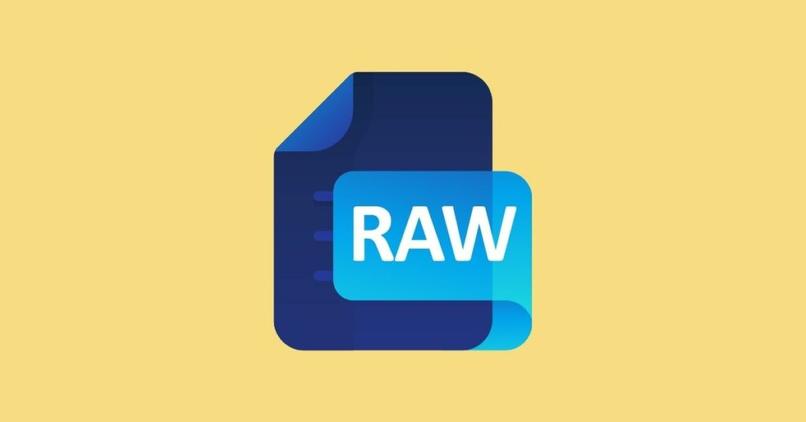
Las cámaras profesionales capturan imágenes que convierten en formato .raw, este conserva la imagen captada permitiendo modificaciones posteriores, logrando resultados visuales impresionantes. Si tienes gustos por la fotografía o el diseño, necesitarás aplicaciones que soporten y abran este tipo de formato, más adelante te explicamos todo lo que debes saber al respecto.
¿Qué programas son recomendados para abrir imágenes en formatos RAW?
Hay cámaras cuyas fotos las presenta directamente en JPG, este formato graba la imagen permanentemente y no se puede modificar, cualquier programa editor o visualizador las abre, la cuestión llega cuando ciertos modelos de cámaras profesionales captan una imagen y retienen su información, la fotografía se conserva 'cruda' en la memoria del dispositivo, pudiendo realizar modificaciones de toda la escena.
Se recomienda trasladar la información desde la tarjeta de memoria de la cámara hasta el ordenador, los sistemas Windows, macOS y Linux normalmente tienen de forma nativa al menos un programa que lee los archivos en formato RAW. Algunos de estos programas descargables que se recomiendan son: Microsoft Windows Fotos, Cyberlink PowerDVD, Gimp, etc. Aunque hayas borrado fotos por accidente o no, es posible recuperarlas y editarlas si gustas.
Image Data Converter
Los fotógrafos profesionales realizan sus sesiones con todo el equipo necesario y las imágenes estarán inicialmente en .raw, para los retoques posteriores en PC, hay que entender que a diferencia del JPG, este formato no comprime las imágenes e implementa toda la calidad posible de la cámara.
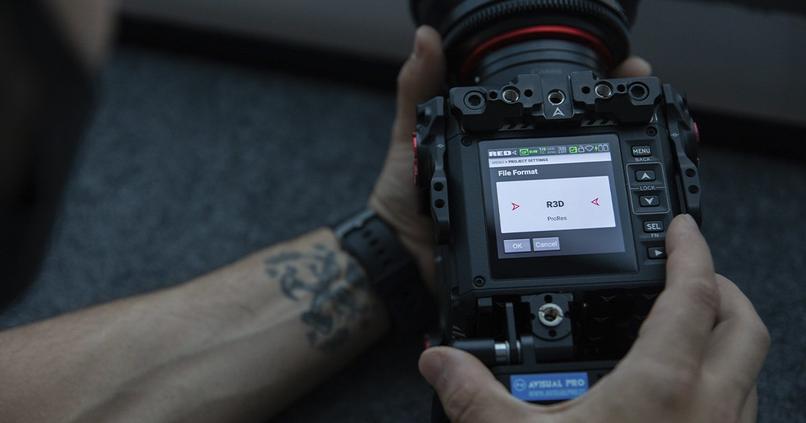
Este software está disponible para Windows y macOS, una vez descargado, abrirlo y con las diferentes herramientas de edición convertirás los archivos RAW en JPG fácilmente. Todos los aspectos de un .raw son editables, como la exposición, balance de blancos, saturación, etc., a excepción de elementos como el encuadre o disposición de objetos y sujeto. Aunque no lo creas, puedes recuperar archivos RAW sin formatear el computador.
Adobe Photoshop
Con Photoshop son pocos los límites que hay en lo referente a la edición de imágenes RAW, los cambios no se guardan sobre el archivo original. Se recomienda usar la versión del 2012, puesto que permite trabajar de varias formas, los cambios realizados se pueden guardar en la cámara, es un formato distinto (.dng). Para abrir los archivos RAW, debes hacer lo siguiente:
- Abre el programa, previamente descargado en tu ordenador.
- Selecciona Editar, pulsa Archivo y luego en Abrir.
- Escoge uno o la cantidad de archivos .raw que desees, confirma en Abrir.

- Rota la imagen a tu gusto, si es el caso, en el icono correspondiente.
- Haz los ajustes en saturación, contraste, brillo o exposición, según lo que se necesite.
- Finalmente, pulsa en Guardar.
Imaging Edge
Llamado también Imaging Edge Desktop, este software es desarrollado por Sony, los formatos compatibles con el programa son los archivos JPEG, TIFF, HEIF y por supuesto, RAW, aunque hagas ediciones de forma repetida, la imagen no se vera degradada de ninguna forma. Es importante mencionar, que las imágenes .raw ocupan un mayor espacio en la memoria a comparación con otros formatos.
Puedes convertir fotografías entre un tipo y otro, podrás ajustar o crear todos los trabajos creativos que se te ocurran, empleando cámaras digitales de la misma empresa. El software consta de tres funciones principales: Viewer, Edit y Remote.
¿Cómo instalar RAW Image Extensión para visualizar estos archivos en el visor de Windows?
Para poder disfrutar de este programa, se necesita como requisito indispensable tener el sistema Windows 10, mínimo en la versión 1903 y superiores. Dirígete a la tienda oficial de aplicaciones de Microsoft, búscala mediante la barra del buscador y descárgala, en caso de no ser compatible, en la pantalla se indicará el motivo.

Puedes gestionar todos tus archivos RAW, permite una visualización rápida con las miniaturas, podrás ubicar imágenes específicas en un instante y al ser un complemento del visor nativo de Windows, no necesitarás descargar ningún elemento externo. Es posible cambiar el formato de las fotos desde el mismo ordenador, por ejemplo de WEPG a JPG.
¿De qué forma convertir los archivos RAW a JPG u otro formato en línea?
En caso de que no sepas, los formatos JPG y JPEG compactan bastante el tamaño de una fotografía, un aspecto no tan positivo acerca de los archivos .raw es el proceso de postproducción que requieren, será confuso para quienes no estén familiarizados con el mismo y se puede volver engorroso si la cantidad de imágenes es enorme.
Además, a diferencia del JPG, el formato RAW no es universal, no todos los programas especializados son compatibles. En internet, hay sitios web gratuitos donde permiten hacer conversiones entre un formato de imagen y otro, algunos son más confiables o eficaces que otros, dos buenas opciones son las páginas 'iloveimg' y 'online-convert'.
Usando 'iloveimg.com'
Esta plataforma es gratuita, aunque con ciertas opciones de pago opcionales, es accesible desde cualquier navegador y en el cual se editan imágenes por medio de herramientas básicas, algunas de estas permite: convertir archivos de imagen al formato JPG y viceversa, así como también, recortar, redimensionar, comprimir imágenes, etc.

La interfaz es simple y concisa, en la pantalla principal elige la tarea a realizar, luego se podrá cargar la imagen desde el propio PC, tu cuenta de Google o de Dropbox. No es necesario crearse una cuenta en el sitio, las características en las posibilidades de la página varían si la usas como usuario anónimo, usuario registrado y usuario premium.
Con Online-convert
El sitio es completamente gratuito sin necesidad de ningún tipo de registro, a diferencia del anterior, esta página está dedicada solo a convertir distintos tipos de archivos de un formato a otro, además de los de imágenes, soporta documentos de audio, de video, documentos de lectura, ebooks, etc. Siendo esto uno de sus aspectos más relevantes.
No se requieren elementos externos para el proceso de conversión, para empezar a usar el sitio web, selecciona la categoría y formato del archivo, en este caso, convertir imágenes en formato RAW a JPG, súbelos o impórtalos desde su ubicación, inicia el proceso y finalmente, descarga el resultado.